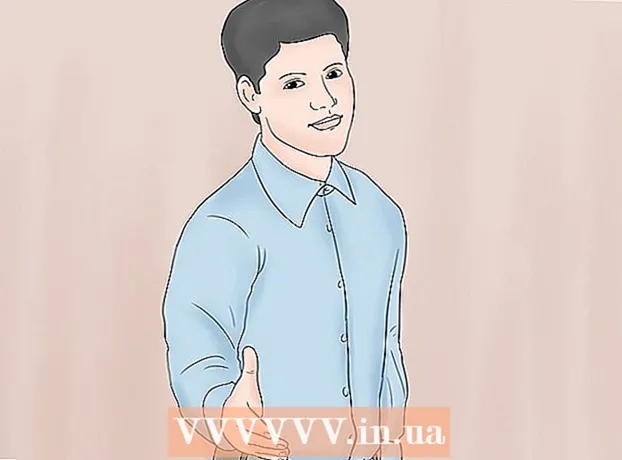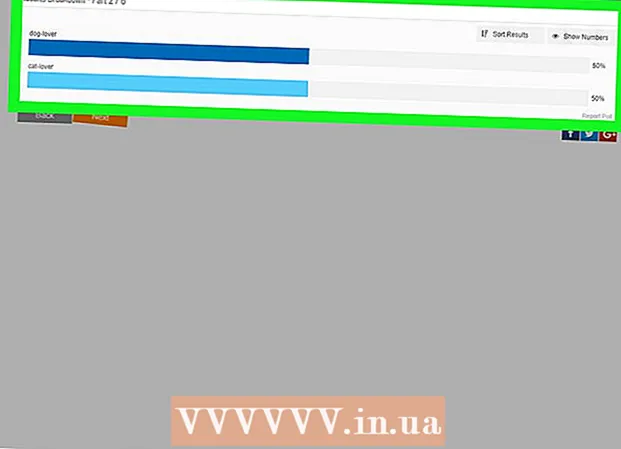ผู้เขียน:
Bobbie Johnson
วันที่สร้าง:
2 เมษายน 2021
วันที่อัปเดต:
1 กรกฎาคม 2024

เนื้อหา
- ขั้นตอน
- วิธีที่ 1 จาก 2: การติดตั้งและกำหนดค่าไคลเอนต์ uTorrent
- วิธีที่ 2 จาก 2: การดาวน์โหลดไฟล์ทอร์เรนต์
- เคล็ดลับ
- คำเตือน
uTorrent เป็นไคลเอนต์ BitTorrent ที่มีคุณลักษณะหลากหลายและมีหน่วยความจำน้อยมาก โปรแกรมนี้จะช่วยให้คุณดาวน์โหลดเพลงและภาพยนตร์ได้หลากหลาย ทำงานบนระบบปฏิบัติการ Windows, Mac OS X และ Linux ในบทความนี้ คุณจะได้เรียนรู้วิธีดาวน์โหลดและใช้งาน uTorrent
ขั้นตอน
วิธีที่ 1 จาก 2: การติดตั้งและกำหนดค่าไคลเอนต์ uTorrent
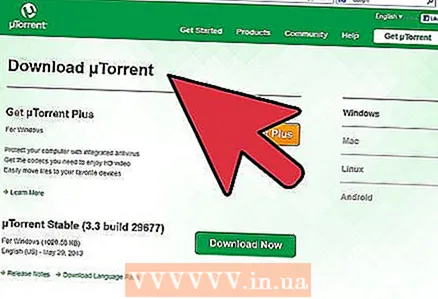 1 ดาวน์โหลด µTorrent ที่นี่. หากคุณกำลังใช้ GNU / linux ให้ดาวน์โหลด Transmission หรือ Ktorrent uTorrent เป็นไคลเอนต์ BitTorrent นั่นคือส่วนหนึ่งของโปรแกรมที่เชื่อมต่อกับคอมพิวเตอร์เครื่องอื่นผ่านเซิร์ฟเวอร์ทางอินเทอร์เน็ต ในการดาวน์โหลดไฟล์ทอร์เรนต์ คุณต้องมีไคลเอนต์ BitTorrent
1 ดาวน์โหลด µTorrent ที่นี่. หากคุณกำลังใช้ GNU / linux ให้ดาวน์โหลด Transmission หรือ Ktorrent uTorrent เป็นไคลเอนต์ BitTorrent นั่นคือส่วนหนึ่งของโปรแกรมที่เชื่อมต่อกับคอมพิวเตอร์เครื่องอื่นผ่านเซิร์ฟเวอร์ทางอินเทอร์เน็ต ในการดาวน์โหลดไฟล์ทอร์เรนต์ คุณต้องมีไคลเอนต์ BitTorrent - o uTorrent เป็นเพียงหนึ่งในไคลเอนต์ BitTorrent จำนวนมาก พวกเขาทั้งหมดทำงานบนหลักการเดียวกัน โดยมีความแตกต่างเพียงเล็กน้อยระหว่างพวกเขา ลูกค้ายอดนิยมอื่น ๆ ยังรวมถึง:
- BitLord
- วูเซ่ (Azureus)
- ZipTorrent
- ทอร์เรนต์มะเขือเทศ
- Frostwire
- o uTorrent เป็นเพียงหนึ่งในไคลเอนต์ BitTorrent จำนวนมาก พวกเขาทั้งหมดทำงานบนหลักการเดียวกัน โดยมีความแตกต่างเพียงเล็กน้อยระหว่างพวกเขา ลูกค้ายอดนิยมอื่น ๆ ยังรวมถึง:
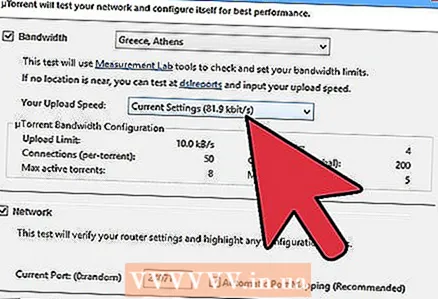 2 เปิดไคลเอนต์ที่ดาวน์โหลดล่าสุดของคุณและทำการทดสอบความเร็ว ไปที่ การตั้งค่า → ผู้ช่วยตั้งค่า → ทดสอบ... ให้ความสนใจกับความเร็วของคุณ
2 เปิดไคลเอนต์ที่ดาวน์โหลดล่าสุดของคุณและทำการทดสอบความเร็ว ไปที่ การตั้งค่า → ผู้ช่วยตั้งค่า → ทดสอบ... ให้ความสนใจกับความเร็วของคุณ 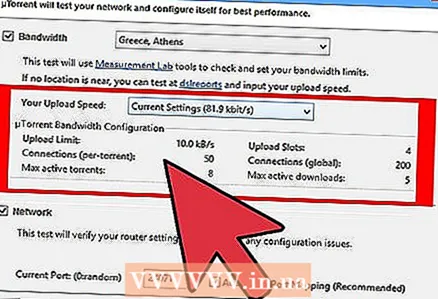 3 ในคู่มือความเร็ว ให้เลือกความเร็วที่ตรงกับการทดสอบความเร็วมากที่สุด หากคุณมีความเร็วอินเทอร์เน็ตต่ำ เช่น 56 kbps โปรดทราบว่าความเร็วในการดาวน์โหลดจะต่ำกว่าตัวเลขนี้มาก
3 ในคู่มือความเร็ว ให้เลือกความเร็วที่ตรงกับการทดสอบความเร็วมากที่สุด หากคุณมีความเร็วอินเทอร์เน็ตต่ำ เช่น 56 kbps โปรดทราบว่าความเร็วในการดาวน์โหลดจะต่ำกว่าตัวเลขนี้มาก 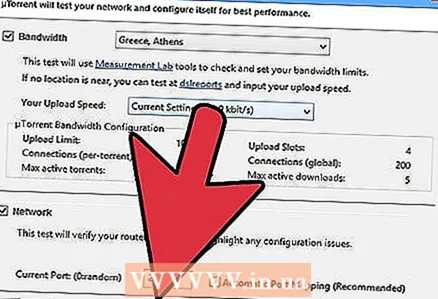 4 เลือกหมายเลขพอร์ตภายในช่วงที่ถูกต้อง ช่วงพอร์ตที่ถูกต้องคือ 49512 ถึง 65535 ป้อนตัวเลขใดๆ ระหว่างค่าเหล่านี้และทดสอบหมายเลขพอร์ตของคุณ
4 เลือกหมายเลขพอร์ตภายในช่วงที่ถูกต้อง ช่วงพอร์ตที่ถูกต้องคือ 49512 ถึง 65535 ป้อนตัวเลขใดๆ ระหว่างค่าเหล่านี้และทดสอบหมายเลขพอร์ตของคุณ 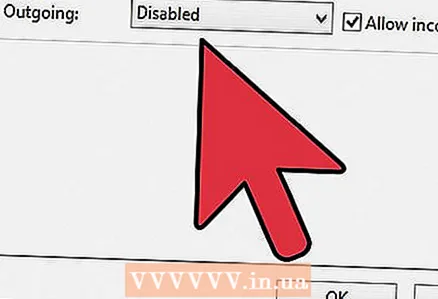 5 เปิดการเข้ารหัส การเข้ารหัสเป็นกระบวนการที่ไคลเอนต์ซ่อนความเร็วการเชื่อมต่อของคุณเพื่อป้องกันไม่ให้ ISP ของคุณช้าลง หาก ISP ระบุว่าผู้ใช้กำลังดาวน์โหลดข้อมูลจำนวนมาก เขาอาจตัดสินใจลดความเร็วในการเชื่อมต่อเพื่อป้องกันไม่ให้ผู้ใช้ผูกขาด หากคุณต้องการดาวน์โหลดไฟล์ได้เร็วขึ้น ให้เปิดการเข้ารหัสโดยคลิกที่ตัวเลือกที่เหมาะสมและเลือก "ใช้การตั้งค่าที่เลือก"
5 เปิดการเข้ารหัส การเข้ารหัสเป็นกระบวนการที่ไคลเอนต์ซ่อนความเร็วการเชื่อมต่อของคุณเพื่อป้องกันไม่ให้ ISP ของคุณช้าลง หาก ISP ระบุว่าผู้ใช้กำลังดาวน์โหลดข้อมูลจำนวนมาก เขาอาจตัดสินใจลดความเร็วในการเชื่อมต่อเพื่อป้องกันไม่ให้ผู้ใช้ผูกขาด หากคุณต้องการดาวน์โหลดไฟล์ได้เร็วขึ้น ให้เปิดการเข้ารหัสโดยคลิกที่ตัวเลือกที่เหมาะสมและเลือก "ใช้การตั้งค่าที่เลือก"  6 ไปที่การตั้งค่าและเลือกตำแหน่งของไฟล์ที่ดาวน์โหลด ไปที่ ตัวเลือก → การตั้งค่า → กำลังโหลด และเลือกตำแหน่งโฟลเดอร์ที่จะดาวน์โหลดไฟล์
6 ไปที่การตั้งค่าและเลือกตำแหน่งของไฟล์ที่ดาวน์โหลด ไปที่ ตัวเลือก → การตั้งค่า → กำลังโหลด และเลือกตำแหน่งโฟลเดอร์ที่จะดาวน์โหลดไฟล์ 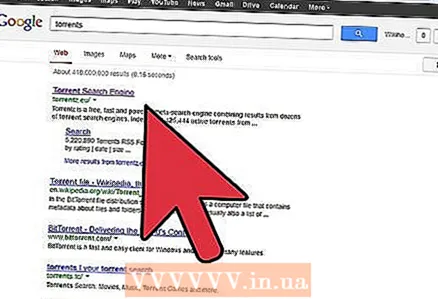 7 เร่งความเร็ว µTorrent ด้วยการตั้งค่าการส่งต่อพอร์ต คุณสามารถเปิดใช้งาน uPnP (Universal Plug-n-Play) ในไคลเอนต์และเราเตอร์ uTorrent และจะเริ่มส่งต่อโดยอัตโนมัติทุกครั้งที่ uTorrent เริ่มทำงาน
7 เร่งความเร็ว µTorrent ด้วยการตั้งค่าการส่งต่อพอร์ต คุณสามารถเปิดใช้งาน uPnP (Universal Plug-n-Play) ในไคลเอนต์และเราเตอร์ uTorrent และจะเริ่มส่งต่อโดยอัตโนมัติทุกครั้งที่ uTorrent เริ่มทำงาน
วิธีที่ 2 จาก 2: การดาวน์โหลดไฟล์ทอร์เรนต์
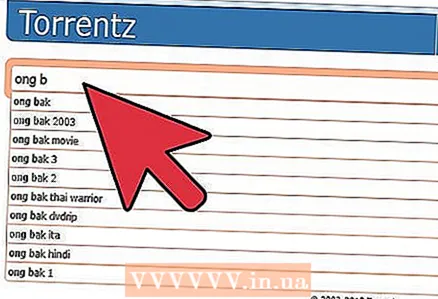 1 ไปที่ไซต์ torrent มีไซต์ที่คล้ายกันมากมาย (โปรดทราบว่าไซต์เหล่านี้ไม่ใช่ไซต์เดียวกับที่คุณดาวน์โหลด BitTorrent จาก) ไซต์ torrent ที่ได้รับความนิยมสูงสุด 5 แห่งในปี 2013 ได้แก่:
1 ไปที่ไซต์ torrent มีไซต์ที่คล้ายกันมากมาย (โปรดทราบว่าไซต์เหล่านี้ไม่ใช่ไซต์เดียวกับที่คุณดาวน์โหลด BitTorrent จาก) ไซต์ torrent ที่ได้รับความนิยมสูงสุด 5 แห่งในปี 2013 ได้แก่: - ISOhunt
- ThePirateBay
- Torrentz
- ExtraTorrent
- TorrentReactor
- ISOhunt
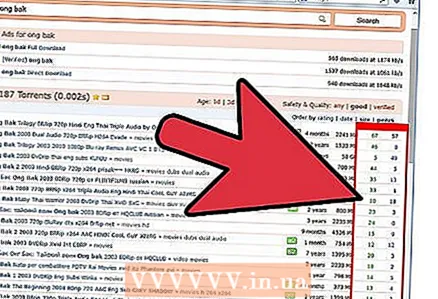 2 ในการค้นหา ให้ป้อนชื่อไฟล์ที่คุณต้องการดาวน์โหลด
2 ในการค้นหา ให้ป้อนชื่อไฟล์ที่คุณต้องการดาวน์โหลด- เมื่อคุณกดค้นหา หน้าอื่นจะปรากฏขึ้น ไซต์ torrent แบบเปิดแรกจะเป็น mininova หากคุณไม่พบไฟล์ที่ต้องการใน mininova แถบสีดำที่ด้านบนของหน้าจะมีลิงก์ไปยังเครื่องมือค้นหา torrent อื่นๆ
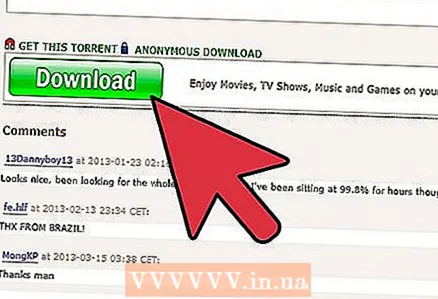 3 ให้ความสนใจกับจำนวนผู้หว่านและปลิง ที่ด้านขวาของหน้า คุณจะเห็นข้อมูลเกี่ยวกับเมล็ดพันธุ์และเลเชอร์ Seeders คือผู้ที่ดาวน์โหลดไฟล์แล้วและแบ่งปันกับผู้อื่น Licers คือผู้ที่กำลังดาวน์โหลดไฟล์และแชร์เฉพาะส่วนที่มีอยู่ของไฟล์เท่านั้น เลือก torrent ที่มี seeders และ leechers มากที่สุดเสมอ
3 ให้ความสนใจกับจำนวนผู้หว่านและปลิง ที่ด้านขวาของหน้า คุณจะเห็นข้อมูลเกี่ยวกับเมล็ดพันธุ์และเลเชอร์ Seeders คือผู้ที่ดาวน์โหลดไฟล์แล้วและแบ่งปันกับผู้อื่น Licers คือผู้ที่กำลังดาวน์โหลดไฟล์และแชร์เฉพาะส่วนที่มีอยู่ของไฟล์เท่านั้น เลือก torrent ที่มี seeders และ leechers มากที่สุดเสมอ 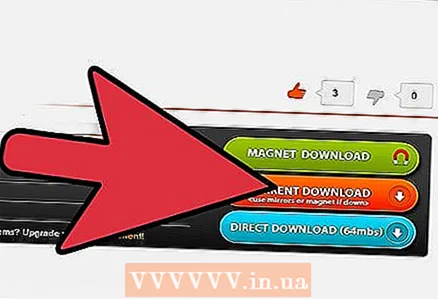 4 อ่านความคิดเห็นของ torrent โดยเฉพาะเสมอ ไฟล์ทอร์เรนต์บางไฟล์อาจมีไวรัสและไฟล์ที่เสียหาย หากทุกอย่างเป็นไปตามไฟล์ คุณสามารถดาวน์โหลดได้อย่างปลอดภัยโดยไม่ต้องกังวลว่าจะมีไวรัสและปัจจัยที่เป็นอันตรายอื่นๆ
4 อ่านความคิดเห็นของ torrent โดยเฉพาะเสมอ ไฟล์ทอร์เรนต์บางไฟล์อาจมีไวรัสและไฟล์ที่เสียหาย หากทุกอย่างเป็นไปตามไฟล์ คุณสามารถดาวน์โหลดได้อย่างปลอดภัยโดยไม่ต้องกังวลว่าจะมีไวรัสและปัจจัยที่เป็นอันตรายอื่นๆ  5 ค้นหาปุ่มดาวน์โหลดบนหน้า torrent หากคุณคลิกที่ torrent ที่คุณต้องการ หน้าต่างแบบนี้จะปรากฏขึ้น
5 ค้นหาปุ่มดาวน์โหลดบนหน้า torrent หากคุณคลิกที่ torrent ที่คุณต้องการ หน้าต่างแบบนี้จะปรากฏขึ้น 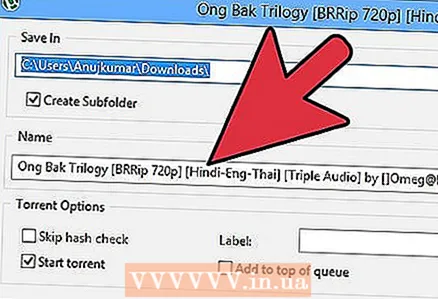 6 หน้าต่าง µTorrent จะปรากฏขึ้น ซึ่งคุณสามารถเลือกไฟล์ที่จะดาวน์โหลด หน้าต่างนี้จะแสดงไฟล์ของ torrent ที่คุณเลือก คุณสามารถเลือกหรือยกเลิกการเลือกไฟล์ที่คุณต้องการดาวน์โหลด จากนั้นคลิก "ตกลง"
6 หน้าต่าง µTorrent จะปรากฏขึ้น ซึ่งคุณสามารถเลือกไฟล์ที่จะดาวน์โหลด หน้าต่างนี้จะแสดงไฟล์ของ torrent ที่คุณเลือก คุณสามารถเลือกหรือยกเลิกการเลือกไฟล์ที่คุณต้องการดาวน์โหลด จากนั้นคลิก "ตกลง" 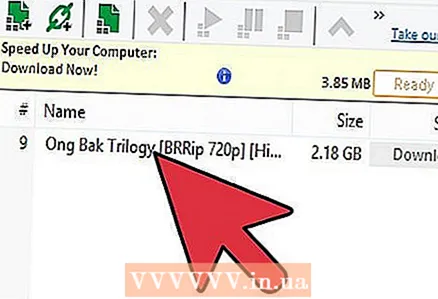 7 รอให้การดาวน์โหลดเริ่มต้นขึ้น
7 รอให้การดาวน์โหลดเริ่มต้นขึ้น
เคล็ดลับ
- ผู้ให้บริการบางรายไม่ชอบการดาวน์โหลดข้อมูลจำนวนมากอย่างเข้มข้น ดังนั้นพวกเขาจึงพยายามลดปริมาณการใช้งานสำหรับการดาวน์โหลดไฟล์ทอร์เรนต์ คุณสามารถเปิดใช้งานการเข้ารหัสการรับส่งข้อมูล ซึ่งจะช่วยเพิ่มความเร็วในการดาวน์โหลดของคุณ
- ในการแตกไฟล์เก็บถาวรที่คุณดาวน์โหลด คุณจะต้องใช้โปรแกรม Winrar หรือ 7zip
- หากคุณเป็นผู้ใช้ขั้นสูงและต้องการเร่งความเร็วในการดาวน์โหลด µTorrent คุณสามารถทำได้โดยกำหนดค่าพอร์ต µTorrent บนเราเตอร์ของคุณ
- การเชื่อมต่อความเร็วสูงจะช่วยให้คุณสามารถดาวน์โหลดไฟล์ได้เร็วกว่ามาก แต่ระวังการจำกัดการรับส่งข้อมูลที่กำหนดโดย ISP ของคุณ
คำเตือน
- การดาวน์โหลดซอฟต์แวร์ เพลงหรือภาพยนตร์ละเมิดลิขสิทธิ์ คุณเสี่ยงต่อการถูกจับและถูกตั้งข้อหาละเมิดลิขสิทธิ์
- เพื่อหลีกเลี่ยงการดาวน์โหลดไวรัสหรือไฟล์ที่เสียหาย โปรดอ่านความคิดเห็นที่แนบมาก่อนดาวน์โหลดทอร์เรนต์เสมอ
- อย่าติดตั้ง uTorrent ในโฟลเดอร์ Program Files ให้สร้างโฟลเดอร์ชื่อ “uTorrent” แล้วลากไฟล์ตัวเรียกใช้ uTorrent ที่ดาวน์โหลดล่าสุดลงไป ด้วยวิธีนี้ คุณจะป้องกันตัวเองจากการติดมัลแวร์ (ผู้สร้าง uTorrent พบวิธีแก้ปัญหาสำหรับเคล็ดลับนี้ ดังนั้นตอนนี้จึงใช้ไม่ได้ผล)